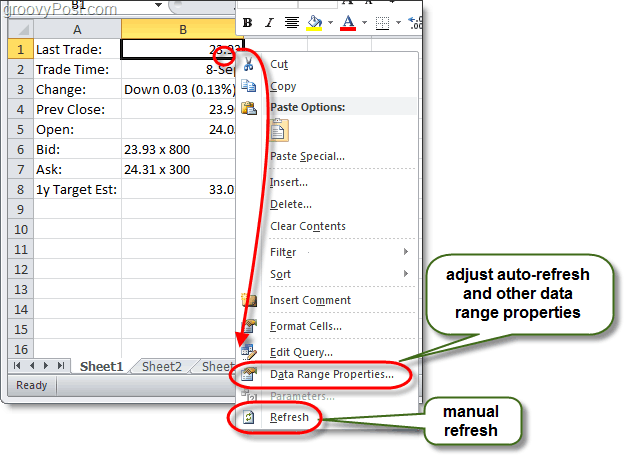Kako koristiti internetske podatke u proračunskim tablicama programa Excel 2010 i 2007
Microsoft Ured Microsoft Excel 2010 Excel 2007 / / March 18, 2020
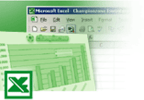
Upotreba podataka s feeda uživo na webu najbolji je način za automatsko ažuriranje proračunskih tablica u Excelu 2010. Ovo može biti korisno ako pratite cijene nečega, ili čak i ploče s bodovima omiljenih sportskih timova.
Ispod je primjer proračunske tablice napravljene novcem MSN-a. Nekoliko ćelija povlači žive podatke različitih indeksa dionica. Svi ovi podaci dolaze s interneta, a u ovom ćete vodiču naučiti Kako da učini samo to.

Kako se koriste internetski podaci koji se uvoze uživo u proračunskoj tablici Excel 2010
Ovaj vodič obuhvaća program Excel 2010, iako su koraci u programu Excel 2007 vrlo slični.
Korak 1
Klik Podaci vrpce i zatim OdaberiOd Weba. *
* Ako je vaš Excel prozor dovoljno mali, od vas će se zatražiti Klik Dobivanje vanjskih podataka podizbornik za pristup s Interneta.
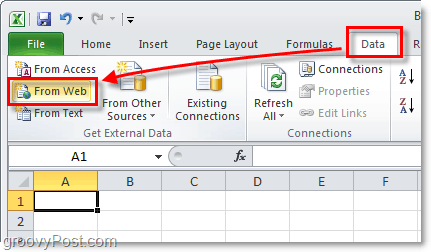
Korak 2
U Adresa bar, Tip u URL web mjesta iz kojeg biste željeli izvući podatke. URL ne mora biti točan jer taj prozor također ima neki ograničena funkcionalnost kao web preglednik.
Nakon što se stranica s podacima koje želite učitati, vidjet ćete
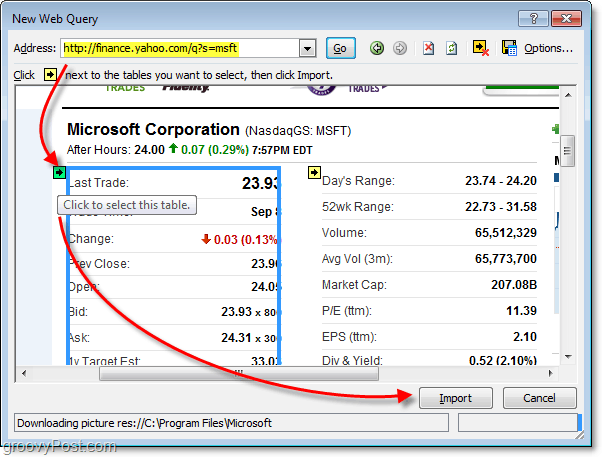
3. korak
Pojavit će se dijaloški okvir "Uvoz podataka". Ovdje možete učiniti nekoliko stvari, ali one su u potpunosti neobavezan.
- Možeš KlikSvojstva za postavljanje automatskog osvježavanja web podataka. To se može učiniti i kasnije.
- Možete prilagoditi u koje će se stanice uvesti tablica podataka ili čak stvoriti novu proračunsku tablicu za nju.
Kliku redu kad završite s prilagođavanjem stvari.
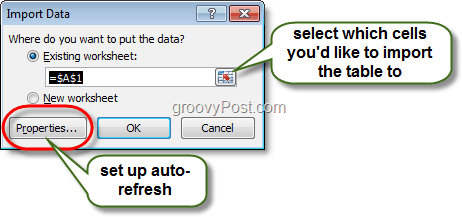
4. korak
Pretpostavit ćemo vas kliknuoSvojstva u prozoru Uvoz podataka iz koraka 3 da biste otvorili dijaloški okvir Svojstva vanjskih raspona podataka. Ovdje možete izmijeniti nekoliko dodatnih postavki, ali fokus je na Osvježite svakih ## minuta i the Osvježite podatke prilikom otvaranja datoteke opcije.
Budući da je smisao upotrebe web podataka ažurirani, zašto ne uključite automatsko osvježavanje? Kliku redu da biste spremili svoje postavke po završetku.
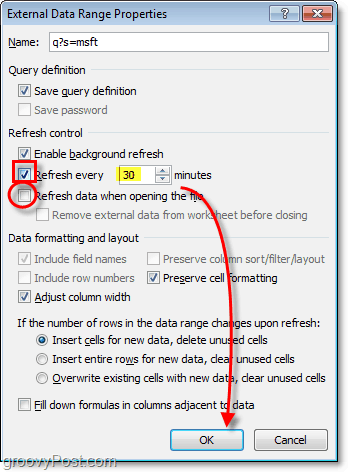
Gotovo!
Vaše web podatke sada bi trebalo uvesti na Excel listu. Ako u bilo kojem trenutku želite ručno osvježiti podatke, Desni klik bilo koje polje u stol te iz kontekstnog izbornika OdaberiOsvježiti. Iz tog istog izbornika možete se vratiti i u Svojstva raspona podataka da biste prilagodili vrijeme automatskog osvježavanja.
Ako ste željeli samo dio stola, a ne cijelu stvar, uvijek možete jednostavno Odaberi neželjene stanice i tisakIzbrisati da ih se riješim. Groovy, zar ne?